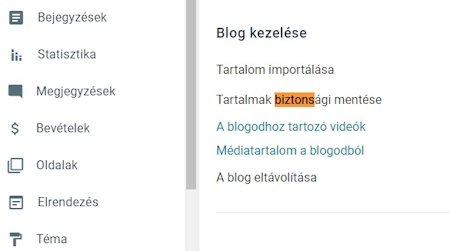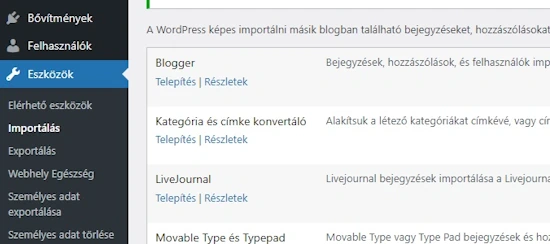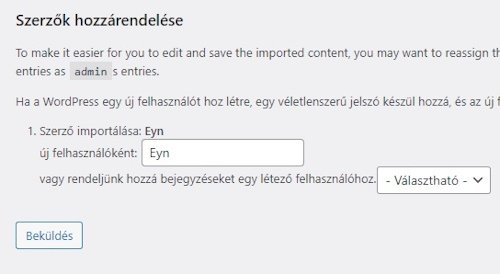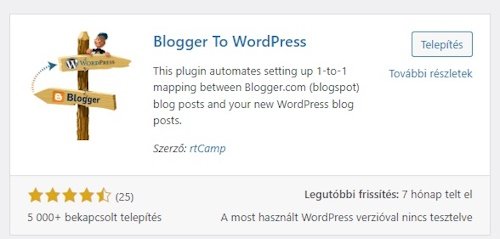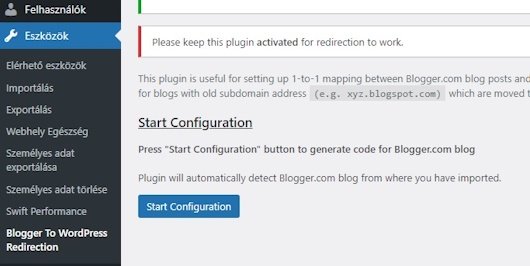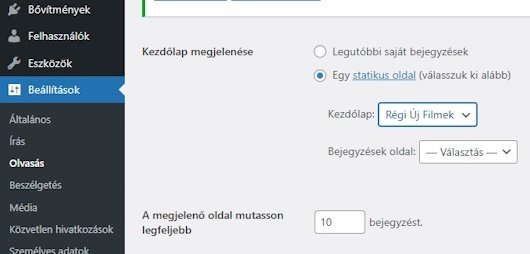Blog importálás WordPressre blogspotról útmutató, vagyis blogspot blog átköltöztetése WordPressre. Hogyan csináld lépésről-lépésre? Hogyan költöztessem a bloggeres blogomat WordPressre, saját domain névre? Hosszú előkészület után végül megcsináltam, és készítettem belőle egy esettanulmányt.
Ebben a cikkben azzal kezdem miért tettem ezt meg, illetve miért sokkal előnyösebb egy weboldal itt, mint egy ingyenes tárhelyen, vagy domainen. Leírom milyen előkészületeket tegyél, majd a blog importálás WordPressre blogspotról lépésről-lépésre útmutató következik. Pontosan ismertetem mit és hogyan tegyél, mi az ami biztosan működik, és mit nem lehet.
Ismertetem nálam hogyan zajlott a folyamat, mik merültek fel közben, mit kellett tennem. Azt is bemutatom mit tegyél utána, miket állítsál be. Végül azt, mit tegyél ezeken kívül, mikkel kapcsold össze, mindezt úgy, hogy itt egy sokkal eredményesebb weboldalad legyen.
Bloggeres blog importálás WordPressre előnyei
Nekem 2011 óta vannak blogjaim a Blogspoton, s míg az elején jó eredményeket értem el vele, a 2020 -as évekre ezek jókora hátrányba kerültek a saját kézben levő oldalakkal szemben. Ha mindjárt WordPressel kezdtem volna, fényévekkel előrébb járnék. Ehelyett el kellett szenvednem, hogy sokkal jobban megírt cikkeimet hátrébb sorolta a kereső, sőt, az újabbakat már nem is indexelte.
Bár a zenei blogom volt az első, mégis a két évvel később indult filmeset költöztettem át először. Tisztában voltam vele, hogy az ott kialakult tetszetős külső itt nem lesz, tehát itt ezt újra ki kell alakítanom. Át is költöztettem az új webhelyre a Régi Új Filmek oldalam, ahol folyamatosan fejlesztenem kell.
A blogspot blog átköltöztetése WordPressre azért fontos, hogy legyen a saját domaineden és tárhelyeden (vagyis a Te hatalmadban), és részesülj ennek számos előnyéből. Íme néhány:
- Többé nem érvényesek rád az ingyenes szolgáltató korlátozásai.
- Magasabb rangsorolást kapsz minden tekintetben amiatt, hogy a sajátod az oldal.
- Ezernyi lehetőség van, ami a Bloggerben nem beállítható, itt igen.
- A designben, kialakításban teljesen szabad kezed van, korlát csak a választott sablon. Professzionálisabb és egyedibb megjelenés lehetséges.
- A lehető legjobban keresőoptimalizálható, ehhez jó bővítmények vannak.
- A WordPress több ezer ingyenes és fizetős bővítménnyel, valamint integrációs lehetőségekkel rendelkezik, a Bloggeren ezek kevésbé fejlettek.
- WordPress rendszeresen frissül, és számos biztonsági bővítmény érhető el, a Blogspot esetében ez teljesen a Google-tól függ.
- A WordPressen lehetséges egyedi tartalomtípusok létrehozása és kezelése, a Bloggeren bejegyzések és oldalak vannak.
- Az adatmentési és költöztetési lehetőségek sokkal jobbak.
- Sokkal átláthatóbb, s mindenről találhatsz visszajelzést, mérhetőbb.
Hogyan költözzek a Blogspotról WordPressre? Előkészületek
Vegyél egy tárhelyet és ott domaint az új weboldaladhoz.
Először is válaszd ki az új oldalad domain nevét! Ez valószínűleg ugyanaz lesz, mint a régi volt, hiszen a témád nem változik, és azt akarod, hogy az olvasótáborod itt is megtaláljon.
Telepítsd a WordPresst (jobb tárhelyszolgáltatóknál pár kattintás).
Tedd meg a szükséges beállításokat, és telepítsd az alapvető bővítményeket (pl. biztonságot segítő, cookie elfogadtató, gyorsító, keresőoptimalizáló pluginok, stb.).
Blog importálás WordPressre blogspotról lépésről-lépésre esettanulmány
Hogyan költöztessem a Blogspotról WordPressre a blogomat úgy, hogy a tartalom, és az internetes keresőkben elért eredmények, a blog értéke megmaradjon? Az interneten – főleg angol nyelven – több ilyen útmutató található, de csak a lényeget írják le. Megmutatom hogyan csináltam, s milyen apróságokra kell figyelni, mit kell később még beállítani.
1.Blogger tartalom mentése
Mielőtt nekilátsz, jól nézd meg a blogodat, sőt, érdemes képernyőmentést csinálnod, amennyiben szeretnéd, hogy hasonlóan nézzen ki az új helyen. Ugyanis ezt mind be kell állítanod majd ott, mert a design nem megy át, csak a tartalom. Ha nemcsak bejegyzések vannak, hanem külön oldalaid is, azok tartalmát külön mentsd el!
Tehát az elrendezésről legyen egy vázlatod, vagy képed. Ha be vagy lépve a bloggeres kezelőfelületbe, menj a Beállítások -hoz, majd keresd meg a „Tartalmak biztonsági mentése” részt, és mentsd el! Erre szükség lesz a blog importálás WordPressre folyamatában.
2. Blogspot blog importálás WordPressre
Menj az új WordPress oldaladra.
Majd az Eszközök menünél: Importálás – Blogger
Itt a WordPress kérni fogja, hogy telepítsd a Blogger importáló bővítményt. Kattints a telepítésre.
Ezt automatikusan el fogja neked végezni.
Importáló futtatása -ra vált
Válaszd ki a Blogspotról letöltött, mentett xml fájlt, majd következik a fájl feltöltése és importálása.
Szerzők hozzárendelése: Mivel ugyanaz vagy, lehet hozzárendelni az itteni nevedhez.
Utána egyesével beimportálja a bejegyzéseket a WordPressbe – ez időbe telik.
(Megjegyzés: Nálam 504 Gateway Time-out hiba jelentkezett. Ezt több dolog okozhatja a szerver leterheltségtől, beállítási hibákon át a lassabb hálózati kapcsolatig. Egy frissítés segíthet – oldal újratöltése F5.)
A Bejegyzések oldalon megtekinthetőek a blogspot blog importálás WordPressre folyamat átköltöztetett bejegyzései.
3.Hogyan költöztesd bloggeres blogodat a WordPressre – a közvetlen hivatkozások beállításai, és az átirányítások
Beállítások – Közvetlen hivatkozások menüpontnál úgy kell beállítani, ahogyan a Bloggerben voltak az url -ek. De célszerűbb a „Bejegyzés neve” -t választani, ugyanis az alábbi módon a bővítménnyel meg lehet csinálni, hogy az átirányítás így is jó legyen. Ugyanis célszerűbb, ha az url -ekből kimaradnak a dátumok.
(Megjegyzés: Nálam így szép, tiszta url -ek lettek, és tökéletesen működött az átirányítás. Azonban az új url -ek kialakításakor a címeket vette figyelembe, így néhol hosszabb lett.)
A Blogspot blog importálás WordPressre következő lépése a Blogger to WordPress bővítmény használata.
Menj a Bővítmények – Új bővítmény hozzáadása -ra, írd be a Blogger to WordPress -t, majd telepítsed.
Kapcsold be.
Ezután lépj az Eszközök – Blogger to WordPress Redirection menüpontra, és kattints a Konfiguráció indítása (Start Configuration) elemre:
Mivel tartalmat importálsz a Blogger webhelyéről, a beépülő modul képes lesz azonosítani régi blogjod URL-jét.
Következik a Blogger url azonosítása. Kattints a Kód lekérése gombra, és másold ki a generált kódrészletet. Ez a Blogger importálás WordPressre folyamatához generált kód.
Most lépj vissza a Blogger irányítópultjára, és lépj a Téma oldalra.
Kattints a nyílra a Testreszabás gomba, és válaszd a HTML szerkesztése lehetőséget.
Ezzel egy oldalra jutsz, amely tartalmazza a témád összes kódját. Mivel többé nem fogod megjeleníteni a Blogger-webhelyet a felhasználók számára (mivel a rendszer átirányítja őket a WordPress-re), eltávolíthatod ezt a kódot (előtte elmentheted számítógépre).
Ha ez megvan, beillesztheted azt a kódot ide, amelyet a Blogger to WordPress bővítmény generált, és kattints a Mentés ikonra.
Térj vissza a WordPress oldalra, ahol a beépülő modul létrehozta a kódot, és kattints a Konfiguráció ellenőrzése (Verify Configuration) gombra:
Ha most megpróbálod felkeresni a Blogger webhelyed, a rendszer átirányít a WordPress blogra.
Ügyelj arra, hogy a Blogger to WordPress beépülő modult aktiválva hagyd a webhelyeden. Ha eltávolítod, az átirányítás többé nem fog működni.
Még egy dolgot meg kell tenned, hogy a mobil átirányítások is működjenek. A Bloggerben a Téma -nál menj a Mobiltéma kiválasztása -ra, kattints az Asztali -ra, majd mentsd el. Így már telefonról is átirányítja a látogatókat.
Blogspot blog importálás WordPressre útmutató – Beállítások az új oldalon
Ha voltak a blogodon külön oldalak, akkor a WordPressben új oldalakat kell készítened, majd ezek tartalmát ide beillesztened. Hogy továbbra is elérjenek és vonzó legyen az oldalad, használd a már bevált módszereket. Ahhoz, hogy jól fejlődjön a blogod, alkalmazd a 100 blog marketing tippet!
Az új oldal beállításai, kinézet, design
Ha szeretnéd, hogy az új oldal (legalább megközelítőleg) úgy nézzen ki, mint a régi, keress egy hasonló sablont a Megjelenés – Sablonok – új sablon hozzáadása menüpontokon keresztül.
Ezernyi közül válogathatsz, de csekély az esély, hogy pont úgy fog kinézni, mint ami volt a bloggerben. S ha találsz is egyet, készülj fel rá, hogy rá kell jönnöd, mit hogyan állítsál be. Ugyanis ezekhez csak csekély információ található.
A Testreszabás -nál állíthatod be a megjelenését az új oldaladnak. Ezzel rengeteg időt elvacakolhatsz, főleg, ha új a sablon és nem tudod mi hogyan működik. A megvásárolt sablonokkal sokkal egyszerűbb a dolog, s azokkal több mindent lehet kezdeni.
Az oldalsáv elemeit a Megjelenés – Testreszabás – Widgetek -en keresztül tudod elkészíteni.
Állíts be egy kezdőoldalt, amelyen – ahogyan az új design engedi – jelentesd meg a főbb kategóriák, cikkek képeit linkekkel, rövid leírással. Legyen leírása is az oldalnak, ami a látogatókat útba igazítja.
Az új menü struktúrája legyen olyan, mint a régi volt (ha jól volt felépítve). A Megjelenés – Menük részen baloldalt hozzáadhatod egyenként ezeket.
A bejegyzések beállításai esettanulmány
Nálam itt jött a feketeleves, a bejegyzések természetesen egytől-egyig átmentek, de a formázás nem stimmelt. Attól függően hogyan volt a régi oldal beállítva, kitöltve, másként megy át a kinézet. Nálam az összes bejegyzésnél igazítani kellett – főleg a régebbieknél – ami elképesztően hosszadalmas munka.
A sorok rövidebbek lettek, vagy balra tolódtak, a szín nem stimmelt, vagy többféle lett egy oldalon, és így tovább. Természetesen minden bejegyzésnél újra meg kell csinálni az alap beállításokat is, ugyanis a Blogspotnál ezt csak korlátozottan lehetett.
Javaslom a Yoast Seo (vagy más hasonló) bővítmény használatát, melynek segítségével beállíthatod a fő kulcsszót, címet, meta leírást, valamint kiírja min kell változtatnod, hogy jól keresőoptimalizált legyen a cikk. A jól megfogalmazott címek, amikre keresnek is az olvasók, aranyat érhetnek.
Blogspot blog importálás WordPressre – A képek
Készülj fel rá, nem biztos, hogy a képek mind átmennek ugyanúgy. Nálam az történt, hogy a cikkekben levő képek mind átjutottak (bár igazítani kellett a megjelenítésükön), de a címképekként csak az utolsó pár év képe jutott át. Illetve mivel ott kisebb méreteket használtam, kénytelen voltam újabbakat készíteni, nagyobb méretben (pixelben), de kis fájlméretben.
Kategóriák és címkék beállításai
Nálam a blogspot blog importálás WordPressre során az összes címkéből kategória lett. Így aztán rengeteg kategóriával kellett valamit kezdenem.
Több módon meg lehet úgy oldani, hogy olvasói, keresőoptimalizálási szempontból egyaránt megfelelő legyen és felhasználóbarát. Én a címkéknél – Yoast segítségével – úgy állítottam be, hogy alapból ne jelenjenek meg az internetes keresésekben. Ugyanis ezek inkább belső gyűjtőkként funkcionálnak nálam, ha valaki hasonló témákat keres egyben.
A kategóriáknál hagytam, hogy megjelenhessenek a keresésekben, de egyenként beállítottam őket. Általában azokat a kategóriákat érdemes láttatni, melyekhez legalább 3-4 cikk tartozik. Egy részükből nálam címke lett, a többinél kiválasztottam amelyeket nem akarok a keresőkben láttatni, így azokat nem engedélyeztem, tehát csak a weboldalon belül jelennek meg. Aminél pedig igen, ott írtam hozzájuk rövid leírást és beállítottam őket.
Hogyan költöztessem blogspot blogomat a WordPressre – Mi legyen a dátumokkal?
Ha örökzöld témákról írsz, ami mindig aktuális, elhagyhatóak a dátumok. Egyébként is jobb ha nem az alapján választanak, hogy elég új-e egy adott cikk. A dátumok több módon is eltávolíthatók.
A Beállítások – Általános részen a Dátumformátum – Egyéni -nél töröld ki ami a rubrikában van és mentsd a módosításokat. Ha nem akarod ezt megtenni, valamilyen date remower bővítménnyel is megteheted, vagy a weboldal kódjában is be lehet állítani.
Külső beállítások és kapcsolatok
A Blogger fiókodban a Beállítások – Egyéb menüpontba lépj be.
Itt kattints a Hírcsatorna-átirányítási URL-cím mellett a Hozzáadás gombra. Írd be az új weboldalad címét, majd a végére a /feed részt.
Legyen mindenképpen Search Console fiókod! Ha szerepelt benne az eddigi webhelyed, akkor menj a régi Blogspot webhelyre, majd ott a Beállítások – Webhely címének módosítása -ra és állítsd be az új címet.
Az új oldalad is állítsad be a Search Console -ban. Vedd fel új tulajdonként, ehhez az általa megadott kódot kell beállítanod az új weboldaladon. A Google ír ehhez segédletet, de ha nem megy, kérd a tárhely szolgáltatód segítségét.
Jó kis idő el fog telni, míg érkezni fognak az adatok az új webhelyről, érdemes webhelytérképet is beküldened a Yoast segítségével.
Állítsd be a Google Analytics (GA4) kapcsolatot is, és ezt összekötheted a Search Console -val is.
Ha a Bloggerben voltak Adsense hirdetések a blogodban, akkor az Adsense fiókodban a Webhelyek menüpontnál vedd fel új webhelyként az új oldalt. El kell helyezned egy kódot a fejlécben, hogy a Google megvizsgálja. Ehhez használhatsz valamilyen Head plugint is, ami segít beilleszteni a Head fejlécbe. El fog telni valamennyi idő – akár több hét – mire megkapod a jelzést és az új oldalba is beillesztheted a hirdetési kódot.
Ha mindez megvan, építs(d) tovább az olvasóközönséged. Bár a tartalommarketing egyszerűsödött a ChatGPT használata és más AI programok által, a személyes élmény és tapasztalatok továbbra sem pótolható.
Összefoglalás – Az útmutató lépései listázva
Előkészületek:
1.Tárhely, domain megvétele.
2.Wordpress telepítése.
3.Alapvető beállítások és szükséges bővítmények telepítése.
Blog importálása:
4.Blogger tartalom mentése a Blogspoton xml fájlban.
5.Blogger importáló bővítmény telepítés, futtatás.
6.Xml fájl feltöltése, importálása.
Átirányítások:
7.Közvetlen hivatkozások beállítása a WordPressben.
8.Blogger to WordPress bővítmény telepítése.
9.Konfiguráció indítása, kód lekérése.
10.Új kód beillesztése a Bloggerbe. Mobil átirányítások beállítása.
Az új weboldalon:
11.Új sablon, annak beállításai.
12.Ha voltak, akkor oldalak készítése, átmásolása.
13.Elrendezés, design, megjelenés beállításai.
14.Egyebek – Kezdőoldal, oldalsáv, menü.
15.Kategóriák, címkék struktúrálása, beállításai.
16.Bejegyzések ellenőrzése, beállítások, címképek.
17.Dátumok kikapcsolása.
Egyéb teendők:
18.Hírcsatorna átirányítás.
19.Search Console beállítások.
20.Google Analytics (GA4) beállítások.
21.Ha van, Adsense kód új webhelyre.
Ha tetszett, oszd meg másokkal is!